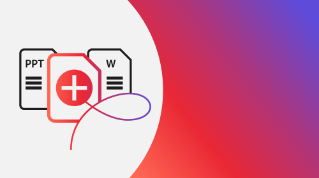ARTIGO TUTORIAL
Iniciante
2 min
- Abra a ferramenta Combinar arquivos
- Adicione arquivos para combinar
- Visualize o conteúdo do documento
- Organize páginas em documentos com várias páginas
- Exclua páginas
- Reordene páginas
- Clique em Combinar para mesclar os arquivos
Como combinar arquivos em um PDF
Saiba como usar o Adobe Acrobat para combinar vários tipos de arquivo em um só PDF.
Baixar arquivos de amostra
Na página inicial do Acrobat, selecione Ver todas as ferramentas na parte superior da tela para abrir a exibição Todas as ferramentas e selecione Combinar arquivos. Em um documento aberto, a ferramenta Combinar arquivos pode ser encontrada no painel Todas as ferramentas à esquerda.

Escolha entre vários tipos de arquivo, como arquivos PDF, documentos do Microsoft Word, planilhas do Microsoft Excel, apresentações do Microsoft PowerPoint, imagens .jpeg, outras imagens, emails e muito mais, para combinar em um PDF.
Selecione Adicionar arquivos e navegue até o local onde estão os arquivos que deseja adicionar. Adicione arquivos ou uma pasta do computador, ou insira conteúdo diretamente de um scanner, uma página da Web ou da área de transferência.
Selecione um ou mais arquivos para adicionar. Nos arquivos de exemplo, selecione a apresentação do PowerPoint Bodea Pricing Plans.ppt e o PDF Bodea Survey.pdf.
Clique no botão Adicionar arquivos.
Repita essas etapas até incluir todo o conteúdo que você quer combinar no PDF final. Você também pode arrastar e soltar os arquivos que deseja combinar diretamente da área de trabalho ou do sistema de arquivos.

Depois de adicionar todos os arquivos PDF e outros documentos, passe o mouse sobre uma das miniaturas de arquivo e clique na lupa para ver uma visualização ampliada.
Clique no X no canto superior direito para fechar a visualização.

Você pode expandir documentos de várias páginas clicando no ícone de expansão na parte superior direita da miniatura de arquivo ao passar o cursor sobre ela. Ao clicar nesse ícone, são exibidas as miniaturas de cada página no arquivo. Assim, você pode verificar quais páginas quer adicionar ao PDF combinado.

Para remover páginas ou arquivos indesejados, clique no arquivo ou na visualização da página e depois no ícone de lixeira Remover.
Observação: use Shift + clique para selecionar várias páginas a serem removidas. Use Cmd (Mac)+clique ou Ctrl (Win)+clique para selecionar páginas específicas a serem removidas. Quando você seleciona páginas, elas são removidas apenas do arquivo PDF combinado. O original permanece intacto.

Para reordenar páginas, clique na miniatura da página e arraste-a para o novo local. Uma linha azul indica onde a página será colocada quando você soltar o mouse.

Ao terminar, clique em Combinar. O Acrobat nomeia automaticamente (por exemplo, Binder1.pdf) e abre o novo arquivo PDF combinado quando o processo é concluído. Agora você pode salvar, renomear, editar e revisar o novo documento, conforme necessário. Saiba mais sobre como combinar arquivos em um documento PDF .